ヒートマップとは?活用方法からおすすめのツール6選まで解説!
2020年10月28日
東証スタンダード上場企業のジオコードが運営!
SEOがまるっと解るWebマガジン
更新日:2023年 06月 09日
 Googleオプティマイズを使ってサイト改善を進めましょう
Googleオプティマイズを使ってサイト改善を進めましょう
広告の成果はキーワードや広告文だけではなく、ランディングページも大事です。
A/Bテストなどを実施し、サイトのCV導線などを改善していくと良いですが、簡単にできるものではありません。
そこでおすすめしているのが、今回紹介するGoogleオプティマイズというツールです。
ここでは、Googleオプティマイズはどういうことができるのか、どういうことに気を付けたほうがいいのかなどを詳しく説明していきます。
残念ながら、2023 年 9 月 30 日にGoogle オプティマイズとオプティマイズ 360はサポート終了します。終了までの期間は引き続き使用可能なので、最後まで使い倒しましょう。
Google オプティマイズのサポート終了
SEOについて動画で学びたい!という方のために、動画セミナーをご用意しています。
あわせてご覧ください。
▼人気の動画はこちら
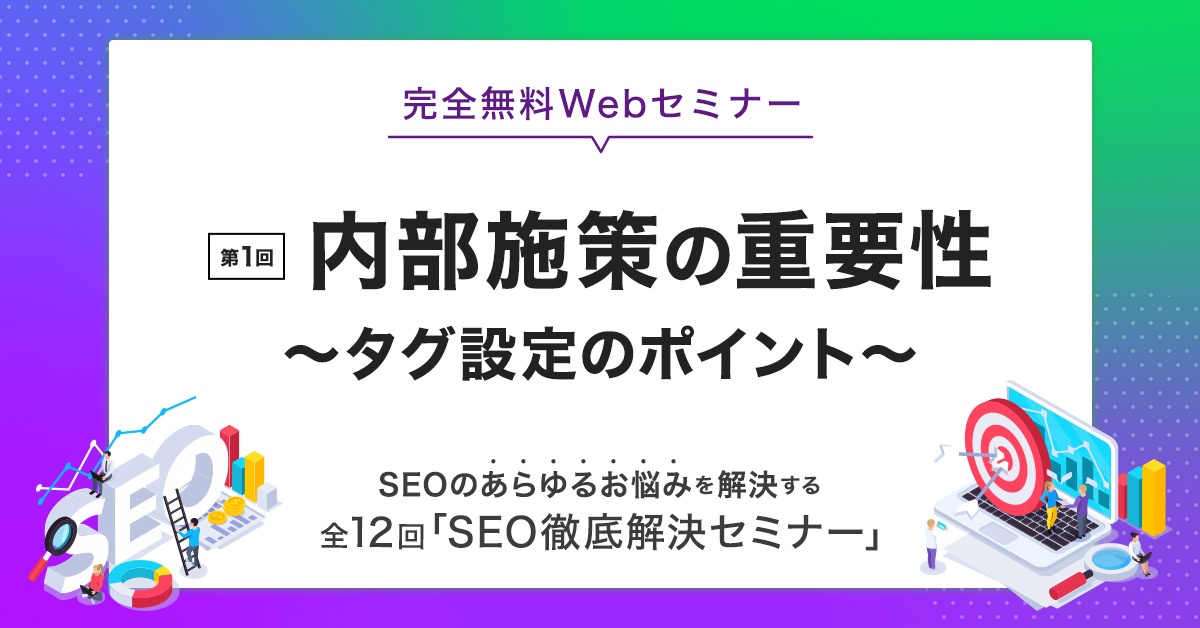
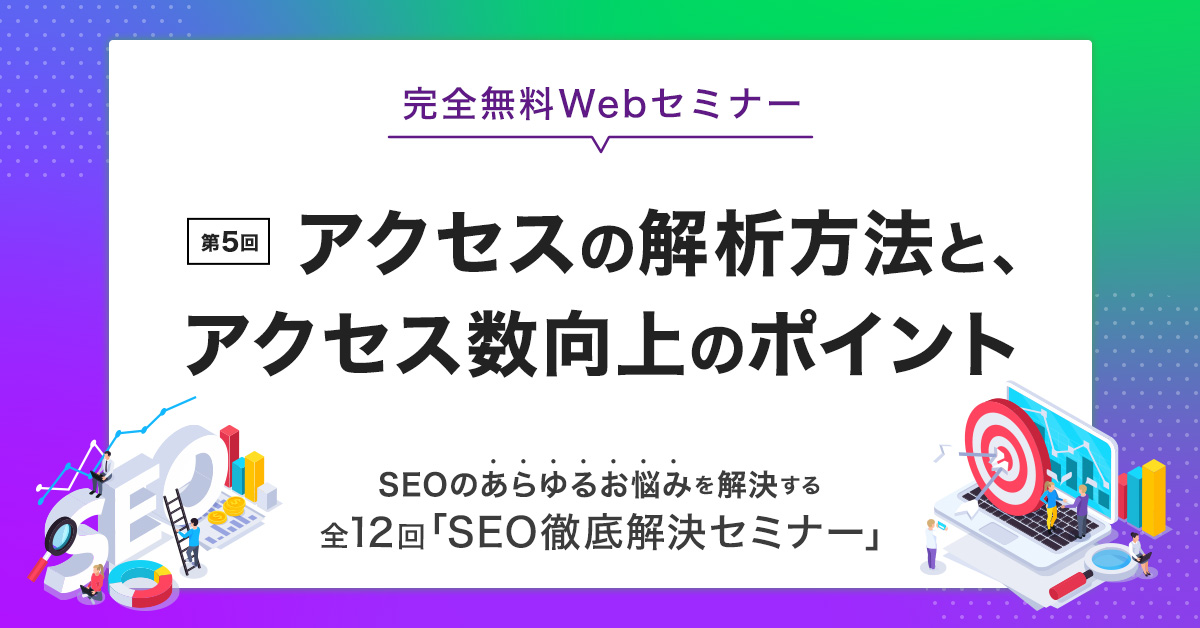
目次
Googleオプティマイズとは、Googleオプティマイズ360の無償版としてGoogle提供しているツールで、サイトのABテストや多変量テストなどが実施できます。
Googleオプティマイズの特徴や、オプティマイズ360との違いをご説明します。
Googleオプティマイズの特徴は3つあります。
まず1つめは、『無料で利用できること』。
Googleオプティマイズ360の無償版として提供されているオプティマイズ。無料なので、小規模から中規模の会社で導入をおすすめします。
2つめは、『Googleのその他ツールとの連携ができること』。
Googleアナリティクスや、Google広告などと連携できます。連携することで、トラッキングデータを基にテストを実施できます。また、テスト結果をアナリティクスの画面から確認できます。
3つめは、『検索結果への影響はほとんど見られないこと』。
サイトを修正すると順位の影響が心配になりますが、下に記載した注意点さえ守れば順位に影響することはほとんどありません。
参考サイト:オプティマイズとGoogle検索 – Optimize ヘルプ
先程GoogleオプティマイズはGoogleオプティマイズ360の無償版とお伝えしましたが、無償版になると以下のような違いがあります。
異なる部分だけ表にまとめてみました。
| 内容 | Googleオプティマイズ360 | Googleオプティマイズ |
|---|---|---|
| 多変量テスト | 最大36の組み合わせ | 最大16の組み合わせ |
| テストに設定できる目標 | 10個まで ※途中で追加可能 | 3個まで |
| 同時にできるテストの個数 | 101個以上 | 最大5個 |
| 料金 | 従量課金※請求書にてお支払い | 無料 |
参考サイト:オプティマイズとオプティマイズ360の比較 – Optimize ヘルプ
Googleオプティマイズを使うと大きく3つのことができるようになります。その3つをご紹介します。
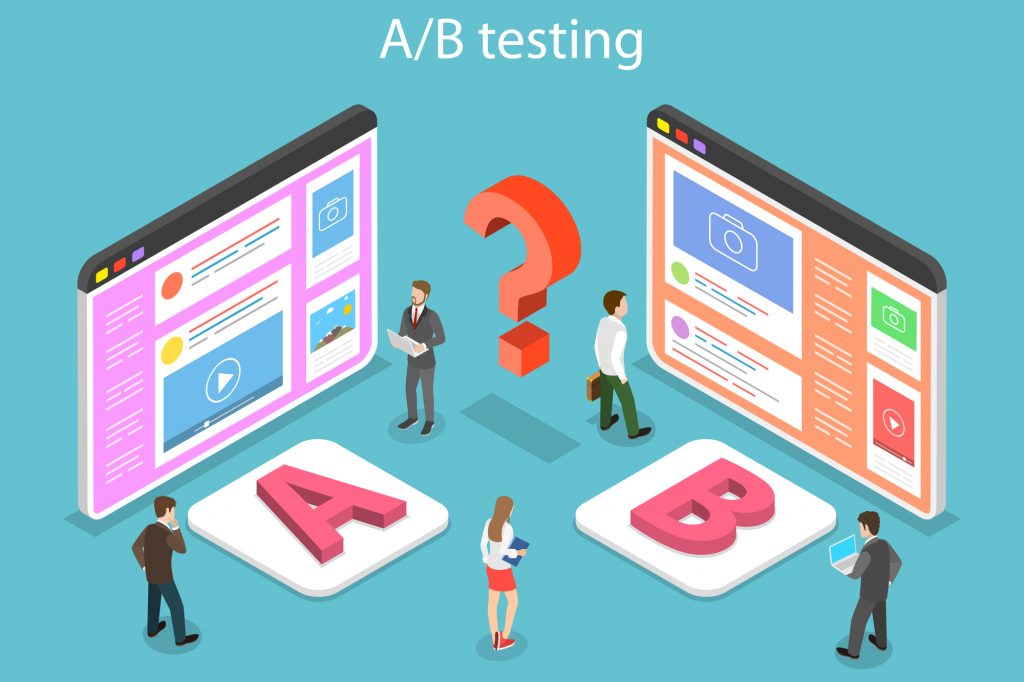
A/Bテストとは、現在のページである「Aページ」とそのページから一部を変更した「Bページ」を両方とも配信し、どちらが成果が良いのか効果検証するテストのことです。
画像、キャッチコピーなどのテキスト、ボタンの色・テキストなどを変更しテストを実施します。
リダイレクトテストはA/Bテストの一種なのですが、異なるページを両方とも配信し、どちらが成果がいいのか効果検証するテストのことです。
通常のA/Bテストと違い、URLやパスを設定しテストを実施します。
多変量テストとは、複数の変更点がある場合にどの組み合わせが成果がいいのか、効果検証するテストのことです。
変更する箇所はA/Bテストと同じですが、これらを組み合わせてテストを実施します。
Googleオプティマイズの目標は、最適化の対象のことです。通常は、ウェブサイトのページビュー数、収益、コンバージョン数などがあげられます。
では、オプティマイズで設定できる目標について詳しく説明していきます。
オプティマイズで設定できる目標は3つのタイプがあります。
システム目標はすべてのテストで設定ができます。設定できる目標は以下のようになっています。
カスタム目標、システム目標やGoogleアナリティクス目標では設定できない目標を設定できます。
カスタム目標に設定されるものとして挙げられるのは、動画再生やファイルのダウンロードなどです。

Googleオプティマイズではテスト対象のユーザーを設定できます。
ターゲットは「対象」「条件」の2種類で設定します。
では、「対象」「条件」それぞれの仕組みや可能なルール設定について説明します。
ターゲティングの設定をする際、以下のようなルールを指定できます。
| ルール内容 | 詳細 |
|---|---|
| URL | テストを実施するURLを指定 |
| ユーザーリスト | Googleアナリティクスで作成しているユーザーリストを指定 |
| 行動 | 新規ユーザーやリピーターなどを指定特定のサイトから流入したユーザーを指定 |
| 地域 | 特定の都市、大都市圏、地域、郡などを指定 |
| ユーザーの環境 | デバイス、ブラウザなどを指定 |
| JavaScript変数 | ソースコードに含まれるJavaScript変数を指定 |
| ファーストパーティの Cookie | ファーストパーティのCookieを持っているユーザーを指定 |
| カスタムJavaScript | カスタムJavaScriptが返す値を基準にターゲットとするページを指定 |
| クエリパラメーター | 具体的なページやページ群を指定 |
| データレイヤー変数 | データレイヤーに保存されているキー値を指定 |
Googleオプティマイズを使って、検索順位に悪影響を与えないようにするためには、以下を注意して進めていきましょう。
元のコンテンツの意味や全体的な印象を変えないようにしましょう。
オプティマイズでのテスト期間が終わり、最も良かったパターンが特定されたら、ウェブテストを終了しましょう。
その後、特定されたパターンを参考にして、本番ウェブサイトに展開していきましょう。
リダイレクトテストを実施する場合、正規URLを指定しましょう。
Googleオプティマイズを使いこなすのは少し難しいですが、使えるようになるとより広告での成果改善ができるようになるかもしれません。
苦手意識を持たずに、まずはやって慣れていきましょう。